EDIUS6中显示拍摄日期时间的技巧

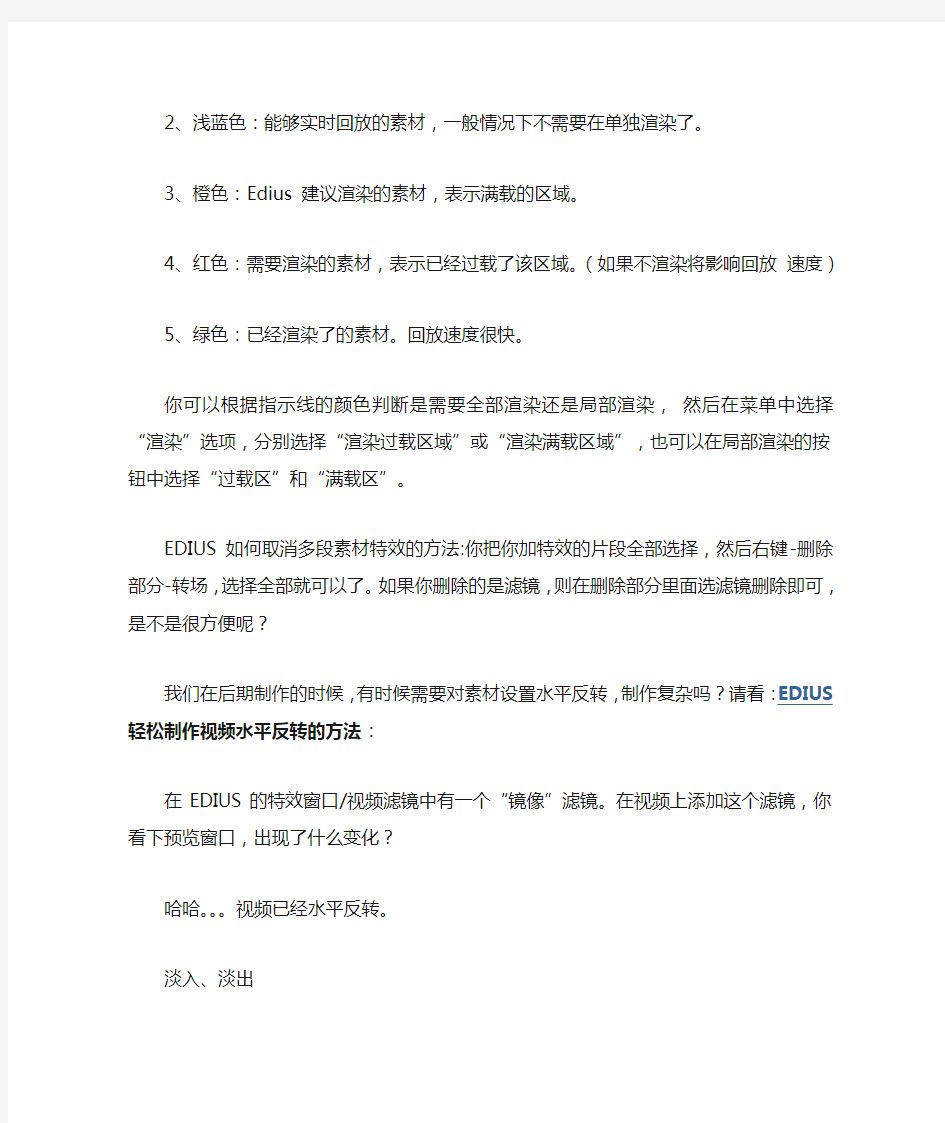
EDIUS6中显示拍摄日期时间的技巧,下面我就详细介绍下在EDIUS6中显示拍摄日期时间的方法。
一、在“设置”—“用户设置”里选“预览”-“屏幕显示”—在“要显示的源文件信息”下拉菜单选“录制日期”,然后勾选“常规编辑时显示”和“输出显示”里面的“源文件信息”,在“视图”下面板中选“右下”,“大小”选“中”去掉“背景”勾选,选“应用”按“确定”返回。
二、在主菜单“视图”—“叠加显示”菜单里再勾选“状态”为选中,这样就可以显示拍摄的日期和时间了。
三、编辑完成后在输出中选择“输出到文件(I)显示时间码”,选相应的编码就可以输出能显示日期时间的AVI或MPEG文件了小贴士:本文出自EDIUS家园,转载请注明。
注意事项:
在应用前要在素材库中,看素材的属性:在视频信息中上否有录制时间(如果没有证明您在拍摄前没有设置过)
EDIUS中当把素材加入到时间线中时,会在素材放置位置的时间线区域的顶部显示一段彩色指示线。在执行回放操作时Edius 会自动判断是否需要渲染从而改变指示线的颜色。指示线的颜色一共有5 中,分别表示以下意义:
1、蓝色:放置了和工程设置一样的素材。
2、浅蓝色:能够实时回放的素材,一般情况下不需要在单独渲染了。
3、橙色:Edius 建议渲染的素材,表示满载的区域。
4、红色:需要渲染的素材,表示已经过载了该区域。(如果不渲染将影响回放速度)
5、绿色:已经渲染了的素材。回放速度很快。
你可以根据指示线的颜色判断是需要全部渲染还是局部渲染,然后在菜单中选择“渲染”选项,分别选择“渲染过载区域”或“渲染满载区域”,也可以在局部渲染的按钮中选择“过载区”和“满载区”。
EDIUS如何取消多段素材特效的方法:你把你加特效的片段全部选择,然后右键-删除部分-转场,选择全部就可以了。如果你删除的是滤镜,则在删除部分里面选滤镜删除即可,是不是很方便呢?
我们在后期制作的时候,有时候需要对素材设置水平反转,制作复杂吗?请看:EDIUS轻松制作视频水平反转的方法:
在EDIUS的特效窗口/视频滤镜中有一个“镜像”滤镜。在视频上添加这个滤镜,你看下预览窗口,出现了什么变化?
哈哈。。。视频已经水平反转。
淡入、淡出
选择用户设置
选择用户界面
按钮
修改:播放窗口-文件(左),选择时间线
修改:双击创建静帧,双击淡出,双击淡入。
这样就添加了淡入、淡出。
很多新手EDIUS使用都想制作类似镜头感的慢慢模糊的效果,但不知道如何实现。
利用EDIUS制作镜头的渐变模糊分享两种方法:
一、不用插件利用EDIUS内置工具
在素材上加一个“混合滤镜”,这个滤镜可以做从一个滤镜到另一个滤镜的变化。初始滤镜设置为无,结束滤镜设置为模糊(模糊、高质量模糊、镜头虚化都可以)。启用关键帧,设置关键帧曲线就可以了。设置完成,在信息面板右键点击混合滤镜,存为用户预制特效,再重命名为渐变模糊,以后用这类滤镜时把它加上就可以了。
二、使用Edius插件使用V itaScene插件,VitaScene是真正的关键帧动画,和不使用插件做出来的画面效果是不一样的。当然,如果要求不高,用混合滤镜也可以。
一些EDIUS使用者遇到EDIUS中为什么转场特效不能跨在两端素材上,意思就是不能插入转场特效:
这是因为无法跨越的那段素材已经结束。转场效果是需要向前或者向后预读一段素材。
当这段素材结束时,转场效果无法预读素材,无法完成转场。所以造成这种情况。
比如,A素材与B素材连接,当A素材是完结素材时,转场效果就无法加在A上,如果B 素
材是起始端时,同样无法加在B素材。
EDIUS中为什么转场特效不能跨在两端素材上解决方法:
只要把素材端剪去一小段就可以实现转场效果跨越AB素材。
用的是单轨道编辑,告诉你一个简单的办法: 菜单栏--设置--应用设置--时间线--把"应用转场/淡入淡出时伸展影片"前面的钩去掉即可。
告诉你一个简单的办法: 菜单栏--设置--应用设置--时间线--把"应用转场/淡入淡出时伸展影片"前面的钩去掉即可。
edius怎么微调素材,一帧一帧的移动。
把时间线放大(调整显示比例为1帧),然后用鼠标拖动,要几帧就几帧。edius 微调素材具体操作方法:使用Ctrl+鼠标滚轮将时间线放大,然后再进行素材的位置调整
EDIUS上不同轨道整体移动素材简单实用方法
很多时候,我们在用EDIUS做电视专题片或者MV的时候,可能会用上上百个甚至上千个不同素材的镜头,在编辑时,加上特效,字幕等,会用到很多轨道。在工程做的差不多的时候,让客户来审阅,期间难免修改一些东西。有时候需要增加一些素材或删减一些素材。如果增加是在轨道的前端和或后端,大家都觉得好办,如果是在中间,那怎么办呢?以我发的两张照片为例:客户要求删除我用红笔圈住的素材,删除后就为图2所示,问题就出来了,怎么将后面所有的素材整体移动和前面的素材衔接呢?要知道,不是整块移动,原先编辑好的素材就会被打乱。
注意:(1)用选中全部轨道或逐一选中素材方法是不可行的;(2)新建序列,嵌套后删除客户所需要删的部分,方法可以过的去,但特效调整到时就有点麻烦了。
EDIUS上不同轨道整体移动素材简单实用方法操作如下:
1、调整“时间线显示比例”,使后面的素材尽量在可视范围内。将鼠标移动到适时位置(尽量在最上轨的地方),摁下右键,然后斜拉成矩形选框,直至选中所有后面的素材,松开右
键,会出现一个窗口,点复制,现在,后面的素材全部被选中了。
2、调整“时间线显示比例”,尽量精确到帧,因为这样才无缝结合。呵呵,现在,按住你要拖动的一个素材就可以了。
EDIUS如何取消多段素材的特效
我们都知道要给多段素材加特效很简单,全选中,再把特效拖入就OK了。但EDIUS如何取消多段素材特效呢?请神容易送神难,要是觉得这特效不好想全去掉就麻烦了(EDIUS 程序已经退出再打开,无法用撤销),你不懂全删除的话,得一个个去消除,这样花费时间,那我们有没有快速取消多段素材特效呢?
EDIUS如何取消多段素材特效的方法:你把你加特效的片段全部选择,然后右键-删除部分-转场,选择全部就可以了。如果你删除的是滤镜,则在删除部分里面选滤镜删除即可,是不是很方便呢?
EDIUS6删除一段素材的前段,后面的自动向前移动。怎么设置成不自动向前移动?
点击要删除的素材,按右键,在菜单中选择【删除】即可。
如果点击素材,按Del键删除,那么,后面的素材就会自动向前移动。
求助:我现有ED5+Canopus EDIUS NX PCI-X卡+电视机顶盒+电视+音视频线,请问我想采集电视信号要怎么连接?求操作步骤。谢谢!
机顶盒的Video和Audio输出连接到EDIUS NX接口箱的Input下的Video和Audio上就可以采集了。
如果在采集的同时需要在电视上看画面听声音,将EDIUS NX接口箱的Output下的Video和Audio连接到电视的Video和Audio输入上。
采集时选择EDIUS采集菜单下的NHX-E1 Composite,输入格式选择DV 50i就可以了。
但是,如果机顶盒输出的视音频信号经过信号加密,是无法采集的。
简单点说就是机项盒的AV输出接到卡AV输入,需要监看就把卡AV输出接到电视的AV输入。
照片档案收集方法和规则
照片档案收集方法和规则 一、数码相机拍摄的电子照片: 修改照片文件名为“8位阿拉伯数字照片拍摄日期+照片说明”,例如:“201009102010.9.10国家档案局经科司李晓明司长(左3)等在省档案馆三楼库房检查档案安全工作”;前面的8位阿拉伯数字必须为半角数字,不足8位用0补齐,比如,只知道年份,就写为“20130000”;只知道年月,就写为“20130400”;文件扩展名为“.jpg”。注:请一律将照片旋转为正向。 按要求修改好文件名后的照片电子文件,无需按年份分文件夹,所有照片放在同一级文件夹下即可。 二、纸质照片: 按年度分开放置,照片背面用铅笔写明照片说明及拍摄日期。 也可以将一批照片(建议不超过20张)作为一组。 可以用铅笔在照片背面进行编号。然后采用小纸条的形式写编号所对应的照片说明及拍摄日期。用文件夹或其他形式,将纸条和照片放在一起 照片内容如果有领导,需要注明领导的名字和在照片中的位置。 三、关于“照片说明”的要求: 1、文字说明的成分包括事由、时间、地点、人物、背景、摄影者等六要素。 a 事由:照片影像所反映事件,事物的情由; b 时间:事件发生或事物变化、产生的时间和拍摄时间; c 地点:被摄物所在的具体地点; d 人物:照片影像上主要人物的姓名、身份; e 背景:对揭示照片影像主题具有一定作用的背景; f 摄影者:照片的拍摄单位和拍摄人。 2、文字说明的编写要求 a 综合运用5.2.2.1条中的六个要素,概括地揭示照片影像反映的全部信息。 b 文字简洁、语言通顺。一般不超过200字; c 用阿拉伯数字表示时间。年、月、日用“.”表示。例:1953年3月2日写作1953.3.22 例如:2010.9.10国家档案局经科司李晓明司长(左3)等在省档案馆三楼库房检查档案安全工作
如何修改照片exif信息(如拍摄时间等)
如何修改照片exif信息(如拍摄时间等) 因为工作的原因 经常跟备份的照片打交道 时间长了难免会遇到一些修改照片拍摄时间的问题 很多人都说照片的exif信息很难修改 经过个人的一些研究发现还是可以改的 完了之后特意来做这个教程 也许可以帮助一下需要修改拍摄时间的人 PS:我所谓的拍摄时间不是照片的水印拍摄时间,而是exif信息里的时间,懂相机的都应该知道吧。看了下图就会明白.......至于修改照片的水印时间,PS的都会(话说我不会,见笑啦.....) 需要用到的软件只有一个:Exifer 上传上传我的百度网盘共享&uk=90 (若是连接失效请联系) 以下是教程: -------------------------------------------我是万恶的分割线--------------------------------------------------- -------------------------------------------我是万恶的分割线--------------------------------------------------- 从网盘下载Exifer,是个压缩包,解压都会吧,就不赘述啦 解压之后无需安装直接可以使用
双击Exifer打开(第一次打开需要关联一些乱七八糟的的东西,一路默认就可以啦........我的这个软件已经不是第一次打开了,所以也不会关联就不上图啦吧) 软件本身也不多操作描述啦,我主要是用这个软件修改拍摄时间,至于这个软件是干嘛的,我用不到(话说我真的不知道这个软件是用来干嘛的)。为了强调对比一些前后时间,截图看一下拍摄时间: 拍摄时间是2013年5月11日
单片机LCD1602显示年月日时钟带星期和闹钟
长春工业大学 测控技术与仪器专业 单片机LCD1602显示年月日时钟带星期和闹钟,可识别闰年 下载文档即可完全复制 #include
sbitlcdrs = P0^7; //液晶引脚定义 sbitled_cs = P0^6; sbitlcden = P0^5; sbit boom = P3^6; sbit key1 = P3^5; sbit key2 = P3^4; sbit key3 = P3^3; sbitkeyE = P3^2; uchar num,key1num,key2num,count,hour,min,sec,day,mon,year,shi,fen,miao ,week; char ye1,ye2; uchar code cg_1602[]={ 0x08,0x0f,0x12,0x0f,0x0a,0x1f,0x02,0x02, 0x0f,0x09,0x0f,0x09,0x0f,0x09,0x11,0x00, 0x0f,0x09,0x09,0x0f,0x09,0x09,0x0f,0x00, 0x08,0x0f,0x12,0x0f,0x0a,0x1f,0x02,0x02,};//"年月日" /*延时函数*/ void delay(uintxms) { uinti,j; for(i=xms;i>0;i--)
for(j=114;j>0;j--); } /*1602液晶*/ void write_com(uchar com)//写命令{ lcdrs=0; lcden=0; P2=com; delay(5); lcden=1; delay(5); lcden=0; } void write_data(uchar date)//写数据{ lcdrs=1; lcden=0; P2=date; delay(5); lcden=1; delay(5); lcden=0;
EDIUS6中显示拍摄日期时间的技巧
EDIUS6中显示拍摄日期时间的技巧,下面我就详细介绍下在EDIUS6中显示拍摄日期时间的方法。 一、在“设置”—“用户设置”里选“预览”-“屏幕显示”—在“要显示的源文件信息”下拉菜单选“录制日期”,然后勾选“常规编辑时显示”和“输出显示”里面的“源文件信息”,在“视图”下面板中选“右下”,“大小”选“中”去掉“背景”勾选,选“应用”按“确定”返回。 二、在主菜单“视图”—“叠加显示”菜单里再勾选“状态”为选中,这样就可以显示拍摄的日期和时间了。 三、编辑完成后在输出中选择“输出到文件(I)显示时间码”,选相应的编码就可以输出能显示日期时间的AVI或MPEG文件了小贴士:本文出自EDIUS家园,转载请注明。 注意事项: 在应用前要在素材库中,看素材的属性:在视频信息中上否有录制时间(如果没有证明您在拍摄前没有设置过) EDIUS中当把素材加入到时间线中时,会在素材放置位置的时间线区域的顶部显示一段彩色指示线。在执行回放操作时Edius 会自动判断是否需要渲染从而改变指示线的颜色。指示线的颜色一共有5 中,分别表示以下意义: 1、蓝色:放置了和工程设置一样的素材。 2、浅蓝色:能够实时回放的素材,一般情况下不需要在单独渲染了。 3、橙色:Edius 建议渲染的素材,表示满载的区域。 4、红色:需要渲染的素材,表示已经过载了该区域。(如果不渲染将影响回放速度) 5、绿色:已经渲染了的素材。回放速度很快。 你可以根据指示线的颜色判断是需要全部渲染还是局部渲染,然后在菜单中选择“渲染”选项,分别选择“渲染过载区域”或“渲染满载区域”,也可以在局部渲染的按钮中选择“过载区”和“满载区”。 EDIUS如何取消多段素材特效的方法:你把你加特效的片段全部选择,然后右键-删除部分-转场,选择全部就可以了。如果你删除的是滤镜,则在删除部分里面选滤镜删除即可,是不是很方便呢? 我们在后期制作的时候,有时候需要对素材设置水平反转,制作复杂吗?请看:EDIUS轻松制作视频水平反转的方法: 在EDIUS的特效窗口/视频滤镜中有一个“镜像”滤镜。在视频上添加这个滤镜,你看下预览窗口,出现了什么变化? 哈哈。。。视频已经水平反转。 淡入、淡出 选择用户设置 选择用户界面 按钮
工程影像资料实施细则(修改)
湛江中心人民医院项目 《影像资料管理制度》 编制:_______ 审核:_______ 审批:_______ 中国建筑第八工程局有限公司湛江中心人民医院项目部 二〇一三年十月
项目影像资料管理制度 一、工程概况 湛江中心人民医院项目是湛江市重大的民生工程、德政工程和惠民工程,是目前全国在建的最大的单体医院工程。该工程由9栋住院楼、门诊医技楼、生活楼、报告厅和办公科研综合楼、污水处理站组成;门诊医技楼系统按3000张床位建设,病房楼按2000张病床建设,地下车库按3000个停车位建设,规划用地面积为144027.4 平方米,总建筑面积约为342969.01平方米,合同额约11.61亿元(其中主体10.779亿元,基础0.831亿元)。 二、管理目标 质量管理目标省(部)级优质工程 安全管理目标 广东省AA级安全文明标准化诚信工地 广东省建设工程安全生产文明施工示范工地 CI管理目标总公司CI金奖 科技目标市局级科技示范项目 绿色施工管理目标局绿色施工示范项目 分项工程合格率100%,优良率95%以上; 分部工程合格率100%;优良率90%以上; 质量控制资料齐全、完整,安全和使用功能检验全部合格。 三、工期目标 本工程计划工期585天,2013年9月25日开工,2015年5月3日竣工。 四、拍摄工程影像资料的目的和内容 1、拍摄工程影像资料的目的 1)为完善施工过程中影像资料和竣工影像资料的管理,保证工程有据可查。 2)为项目争创各项荣誉提供证明资料。 3)影像资料是配合文字说明对本工程创优工作所作的宣传、推广、制造声势的一个不可缺少的部分,它具有比文字说明更形象、更直接、表现力更强、说服力强和容易给观者造成视觉冲击等优点而非其他媒介所能代替,对本工程今后创精品工程宣传工作能起到非常好声势营造作用,并且还在评优阶段又能为评优专题片的制作,提供更多优秀的素材,所以,只有平时在施工中对其多加收集整理,拍出优秀照片和录像段片,作为本工程创优工作不可缺少的一部分。 2、拍摄工程影像资料的内容
日期时间显示程序_廖海洋
信息科学与技术学院 程序设计基础课程设计报告 题目名称:日期时间显示程序 学生姓名:廖海洋 学号: 2014508010 专业班级: 14计科1班 指导教师:郭理 2015年 6 月 17 日
目录 1 课程设计题目与要求 (3) 1.1设计题目 (3) 1.2设计要求 (3) 2 总体设计 (4) 2.1 总体功能框架 (4) 2.2 数据结构概要设计 (5) 3 详细设计 (6) 3.1数据结构详细设计 (6) 3.2系统功能详细设计 (8) 4 运行结果 (17) 5 课程设计总结 (20) 5.1 编程中的问题及解决方法 (20) 5.2 小结 (20) 5.3 心得体会 (20) 5.4 程序设计方法 (21) 参考文献 (21) 附:源代码 (22)
1 课程设计题目与要求 1.1设计题目 C++题目11:日期时间显示程序: 编一应用程序,输入年、月、日、时、分、秒,在屏幕上模拟显示一电子计时器,不断输出下一秒的时间和日期,以及格林威治的日期和时间。 注意,当对日期增加1天后,会涉及所谓的"进位"问题:首先算出本"日"所在的月份具有的天数N,若加1之后的"日"数值超过所在的月份具有的天数N时,"进位"到月,而月份若超过12时还要"进位"到年。 1.2设计要求 (1)定义一个时间结构体类型time,能提供时、分、秒组成的时间,并提供时间增加的方法(按秒)。 (2)定义一个日期结构体类型Date,记录年、月、日,并提供日期增加的方法(按天)。 (3)定义个日期时间结构体类型DateTime,除具有年、月、日、时、分、秒外,还增加国名和与格林威治时间的差。 思考:可对该类增加你所考虑到的其他功能,如,对日期进行输入,计算二日期的间隔天数,计算某日期为星期几,打印对象当前数据的y年m月的月历,一次增加若干天,对两个日期进行其他比较运算等。
显示时间日期
课程设计说明书 课程设计题目 显示系统日期时间的程序开发 1.课程设计的目的和内容 内容:要求完成一个显示系统当前日期和时间的程序,即通过按下键盘上某个按键就可以显示系统的日期和时间或者终止程序。(比如:在出现的提示信息后输入小写字母“d”,显示系统当前日期;输入小写字母“t”,显示系统当前时间;输入小写字母“q”,结束程序。) 此程序涉及到对DOS和BIOS的常用功能的调用,要求学生掌握使用汇编语言对I/O中断的使用。 目的:(1)使学生能够较全面地巩固和应用课堂中所学的基本理论和程序设计方法,能够较熟练地完成汇编语言程序的设计和调试。 (2)培养学生综合运用所学知识独立完成汇编程序课题的能力。 (3)培养学生勇于探索、严谨推理、实事求是、有错必改,用实践来检验理论,全方位考虑问题等科学技术人员应具有的素质。 (4)提高学生对工作认真负责、一丝不苟,对同学团结友爱,协作攻关的基本素质。 (5)培养学生从资料文献、科学实验中获得知识的能力,提高学生从别人经验中找到解决问题的新途径的悟性,初步培养工程意识和创新能力。 (6)对学生掌握知识的深度、运用理论去处理问题的能力、实验能力、课程设计能力、书面及口头表达能力进行考核。 2.开发环境: (1)软件环境:DOS系统。 (2)硬件环境:普通PC机。 3.功能分析 (1)总体设计功能
工作原理:在DOS环境下完成,先利用BIOS功能调用中显示器驱动程序的00H类型调用,设置显示器的显示模式为80*25彩色。 在屏幕中央显示提示信息(提示用户输入“d”或“t”或“q”)。 然后对用户输入的字母进行判断,利用分支程序分别调用不同的子程序。两个子程序的功能分别是显示当前日期(用2AH的DOS功能调用来取日期),显示当前时间(用2CH的DOS功能调用来取时间)。 必须用到的DOS功能调用: 取当前系统日期:功能号为2AH,返回值送入CX,DX寄存器中。 取当前系统时间:功能号为2CH,返回值送入CX,DX寄存器中。 1.部分程序设计及功能 (1)文本显示 在显示彩色文本时,属性字节能够选择前景(显示的字节)和背景的颜色;每个字符可以选择16种颜色中的一种,背景有8种颜色可以选择;在程序代码中,
摄影技巧--小窍门(最新修改)
不可不学的摄影技巧.3--摄影小窍门 收集、整理、编辑云中漫步 一、区别风景、人像模式拍出想要的效果 我们平时总觉得用风景模式和人像模式照相没多大区别,它们究竟区别在哪儿呢?其实它们的区别主要在背景上,如果你在光线充足,长焦距时会发现用人像模式照出来的照片景深变浅了,远处的景物变得模糊起来,而焦点附近的人物却很清晰,因此,有点摄影经验的摄手常利用这一特点来虚化背景,把人物从杂乱的背景中剥离出来。光圈越大、焦距越长、人离背景越远虚化效果就越好;而风景模式则没有这一情况,无论是近处还是远景都很清晰,因此特别适合拍有特定记念意义需要背景清晰的旅游景点照。 几种常见拍摄模式的特点 1、拍好人物照——人像模式: 人像模式:相机自动设置成较大光圈(较小值),有利于背景虚化,突出人物。 2、使风景显得更加鲜明——风景模式: 风景模式:相机自动设置成较小光圈(较大值),能保证远近景物都清晰。
3、放大拍摄微小物体——微距模式: 微距模式:相机自动设置成较大光圈(较小值),能获得很好的背景虚化效果。 4、拍摄高速运动物体——运动模式: 运动模式:相机自动设置成较快的快门速度,有利于捕捉运动主体的精彩瞬间。 5、拍摄夜景中的人像——夜景人像模式: 夜景人像模式:自动设置成较慢的快门速度,用较长时间的曝光来获得亮丽的夜景。
6、Av(光圈优先拍摄模式) 光圈优先,即手动设置好所需要的光圈大小,数码相机会根据拍摄条件自动调节其它参数。利用这种模式,可以有效地控制景深。 A、选择较低光圈值(大光圈)时,景深变浅,主体人物清晰而背景则虚化柔和(类似于人像模式)。 B、选择较高光圈值(小光圈)时,景深变深,前景背景都清晰(类似于风景模式)。 7、Tv(快门优先拍摄模式) 在快门优先模式下,手动设置快门速度,相机会自动选择合适的光圈值。 A、较快的快门速度可以让你捕捉移动主体的瞬间图像(类似运动模式)。 B、较慢的快门速度则会营造流动的效果,适合拍摄夜景、水流、瀑布等。因暴光时间长,要注意防止相机抖动。 8、AUTO(全自动模式) 这是最省事的拍摄模式。你只要取景、对焦、按下快门即可拍照。至于白平衡、快门、光圈、ISO值等都交给照相机自动处理。在此种模式下,由于参数设置的不精确,导致成像很一般,毫无特色可言。 9、M(全手动拍摄模式) 此模式需要我们以手动方式调节快门与光圈的参数,没有相当功底的摄影经验是难以正确曝光的。
HTML显示时间日期
单片机C语言电子钟显示年月日星期及时间(带注释)
#include
现场施工照片拍摄制度
现场施工照片拍摄制度 编制部门:总部工程管理部编制时间:2014年1月20日
现场施工照片拍摄制度 编制: 审核: 复核: 审批:
现场施工照片拍摄制度 1、目的 为提高项目现场工程师管理的工作质量,加强对现场供应商管理。为项目管理过程中重大事件的回溯、后期检视与反索赔工作提供有利依据。作为工程管理案例库与知识库的原始素材。特制定本管理标准。 2、适用范围 本规章制度适用于江苏常发地产集团有限公司开发所有建设项目。 3、职责 项目工程部专业工程师: 负责对材料、设备的质量以及各类检测进行现场拍记录。 负责对工程质量、隐蔽工程及工序进行现场拍摄记录; 负责、分部分项工程验收过程的现场拍摄记录; 负责现场安全文明以及反索赔事件的现场拍摄; 负责涉及造价变更(含签证)现场实施的过程拍摄记录; 对项目工程的形象进度、质量实行全程跟踪拍摄; 按时把现场施工照片上传。 项目工程部经理: 在项目施工前,结合工程合同支付条件和工程项目质量验收标准的要求,指导各阶段施工现场照片拍摄重点; 每天浏览各专业工程师上传的工程相片结合现场查情况,发现问题及时指导专业工程师进行跟踪监督并返馈整改情况;指导资料员对每天照片归档管理和上传。 4、工作程序 施工照片类别划分及拍摄标准 建筑施工照片的拍内容涵盖较广,包括施工进度、安全及文明施工、技术细
节、材料类型、安装方法、工程隐蔽、施工前现场条件样板施工等等。为便于分类管理,划分为以下六类施工照片,并规定相应的拍摄标准。 4.1.1工程进度类: a、结合施工计划、合同支付节点与《工程项目主项目计划》中关键施工节点,对总包工程、分部分项施工形象进度分别进行整体与局部细节的拍摄。其拍摄内容与清晰度必须满足工期计划控制、合同支付条件、与关键施工节点的技术要求。 b、现场工程师对工地日常巡检时对负责的施工片区进行拍摄。其拍摄主题应符合本专业的近期工作任务,或需要其他关联专业配合、协作内容。 4.1.2 工程安全及文明施工类: 主要针对现场发生的安全违规、损害事件以及现场文明施工实施进程拍摄记录。对于不符合项,必须拍摄记录处置措施完成前后现场的实际情况。 4.1.3签证或负签证类: 当工程施工过程中出现有潜在签证(负签证)倾向或签证事件已经触发时,应及时对现场情况进行拍摄。其拍摄内容与清晰度必须足以支持日后签证(负签证)理据。 4.1.4造价变更类 凡是工程施工过程中遇到造价变更或签证时,必须及时拍摄变更部分截止变更前的施工现状及已完工工作量情况,照片应附在对应的《工作指令单》上;当该部分变更实施后,必须及时拍摄该部分实施变更情况,照片应附在对应的《工程变更完成确认单》或《增加工程量签证单》上。其拍摄内容与清晰度必须清楚表现施工前后现场的实际变化情况,并满足对该部结算的佐证要求。 4.1.5工程现场质量类 对所有隐蔽工程、关键工序(基础结构、防水等)以及现场发生的各类施工质量差异(含施工样板间)进行拍摄。对于隐蔽工程、关键工序,尤其涉及强制性规范的,必须对其施工准备、过程、验收三个阶段的整体与细部进行拍摄记录。其拍摄主题与细节必须能准确表达该部位的技术相关要求;对于现场发生的各类质量差异,必须及时拍摄记录整改措施完成前后现场的实际情况。 4.1.6工程现场质量类 参照合同相应条款与《工程项目计划》管理要求,对涉及到的工程材料、设备、样板验收以及各项工程类现场检测过程进行拍摄记录。对工程材料、设备拍摄内容应准确表达是否符合合同中涉及产品规格、观感、仓储、搬运、防护等刚性要求;对工程检测类的拍摄记录应包括检测相关的环境条件、现场检测数据、测试用仪器、检测操作过程等。 工程相片的管理及存放
如何修改数码照片属性中的照相机信息
如何修改数码照片属性中的照相机信息、拍摄日期、拍照时间、镜头, 快门、光圈等 默认分类2010-01-27 12:41:55 阅读2627 评论0 字号:大中小 修改EXIF信息的软件都能搞定,MS 常见的ACDSEE也可以重写 EXIF信息. 如果你想编辑JPG照片中的Exif信息,或者为扫描后的传统胶片添加Exif信息,就必须使用专用的Exif编辑工具了,笔者推荐Digital Film,虽然它的本职是一款专业的反转片仿真工具,但它内置了强大的Exif Maker 编辑器,可以让用户自由添加、修改、删除各项Exif标记,在这方面即使是号称专业的Exif Editor也无法比及。 Digital Film小档案 软件版本:1.6.2 软件大小:2597KB 软件性质:共享软件适用平台:Windows 9x/2000/XP 下载地址: https://www.360docs.net/doc/2113162234.html,/df/download/DigitalFilm1.6.2_Trial.zip 单击“打开”按钮选择要处理的数码照片,在窗口右边可以看到该文件的Exif信息,单击鼠标右键,选择“删除Exif”可以快速清除照片中的所有Exif信息。单击上面的“启用Exif编辑器”按钮即可打开一个新的
编辑窗口(见图4),在这里你可以对每个Exif参数进行修改,有些可以填入数值,而有些只需要简单地在下拉框中选择即可,非常方便。设置完毕后,单击“直接修改原文件中的Exif信息”即可。 如果你只是改时间的话就这样做:找一张EXIF为你想要的数据的真实照片,把它放进Photoshop,再把你欲改EXIF的照片放进PHOTOSHOP,然后把第二张照片作为一个图层覆盖。 删除照片信息(拍照时间,相机信息,镜头,快门,光圈)的方法:用光影魔术手软件打开照片,然后保存文件,出来的对话框有个EXIF选项,打钩那个删除EXIF信息框, 数码相机在拍照时是会自动将成像时间记录到所生成的JPG文件中去的(还包括快门速度、光圈大小等等,这些记录称为Exif信息,我们常用的ACDSee软件也能查看到这些信息),利用这条记录,数码照片伴侣软件自动将拍照时间添加到照片文件上,而且你还可以选择所添加的字体、颜色、尺寸的比例、间距的比例等等。数码照片伴侣可以按照目录、多选文件方式成批处理照片文件,通过读取每个照片文件中的Exif信息找到成像日期,然后按照图像的长宽比例设置好日期字体大小并添加到照片图像上。数码照片伴侣软件操作简单,成批处理方便易用,只需一键即可完成你所有数码照片文件的日期添加工作。数
汇编显示计算机时间和日期(上午或下午、星期几)
微机原理与接口技术编程作业 学院:xxxx学院班级:xxxxxxxxxx学号:xxxxxxxxxx姓名:xxx 【题目要求】 根据当前计算机的时间和日期,显示上午(AM)或下午(PM),并显示星期几。【设计思路】 通过使用软中断指令“INT 21H”进行系统功能调用,获取系统时间和日期。当AH=2AH时,可获取系统日期,有 CX=year(1980~2099) DH = month (1~12) DL = day (1~31) AL = day of the week (0~6, 0=Sunday, 1=Monday, etc.) 当AH=2CH时,可获取系统时间,有 CH=hours(0~23) CL = minutes (0~59) DH = seconds (0~59) DL = hundredths of seconds (0~99) 将对应的寄存器内容取出,二进制转换为ASCII码,再输出即可获知当前系统时间与日期。 其中,当小时(hours)值小于等于12时为上午(AM),大于12时为下午(PM),大于12时显示的小时数值与12进行作差操作。星期几可由AH=2AH时系统功能调用所得的AL数值对应得到,选取相符的字符串进行显示即可。 【源码】 .MODEL SMALL .DA TA WEEK DB 'Sunday$','Monday$','Tuesday$','Wednesday$','Thursday$','Friday$','Saturday$' .CODE START: MOV AX,@DA TA MOV DS,AX HOUR: MOV AH,2CH ; To get system time INT 21H MOV AL,CH ; Hour is in CH MOV CH,1 CMP AL,12 ; To determine AM or PM JLE NEXT SUB AL,12 MOV CH,2 NEXT:AAM MOV BX,AX CALL DISP
C# .NET常用显示日期时间、农历、生肖的日历类
using System; using System.Collections.Generic; using System.Text; using System.xmxxxxl; using System.Runtime.InteropServices; namespace https://www.360docs.net/doc/2113162234.html,mons { ///
public int Day; ///
大疆慧飞UTC航拍摄影班理论试题库(可编辑修改word版)
大疆慧飞 UTC 航拍摄影班理论题库 1、航拍手段不包括 D.地面拍摄 A.载人直升机拍摄 B.热气球拍摄 C.无人机拍摄 D.地面拍摄 2、以下说法错误的是 A.先启动无人机飞行器,再开启遥控器 A.先启动无人机飞行器,再开启遥控器 B.更换飞行地点需重新校准指南针 C.避免超视距飞行 D.选择在宽阔的无人场地飞行 3、无人机航空摄影在我们现实生活中的应用中,主要不包括的是 B.农业植保喷洒农药 A.测绘 B.农业植保喷洒农药 C.灾区搜救 D.赛事直播 4、光圈的大小是反映相机镜头(A.进光量)的参数 A.进光量 B.曝光时间长短 C.感光速度 D.像素分布 5、以下关光圈的描述,哪项是正确的 B.光圈 F 数值越小,进光量越大 A.光圈 F 数值越大,进光量越大 B.光圈 F 数值越小,进光量越大 C.光圈 F 数值越小,画面越暗 D.光圈 F 数值越大,主体前后越模糊 6、以下关于快门的描述,哪项是不正确的 B.可用于控制进光量 A.控制曝光时间长短 B.可用于控制进光量 C.衡量胶片感光速度的参数 D.可用数字表示快门的快慢 7、以下关于感光度的描述,哪项是不正确的 C.感光度越高,图片越暗 A.反映了胶片感光的速度 B.又称“ISO” C.感光度越高,图片越暗 D.感光度的升高会导致噪点增多 8、以下关于直方图的描述,哪项是不正确的 C.纵向代表像素亮度 A.显示了画面中不同亮度对象所占的画面比例 B.是一种柱状图 C.纵向代表像素亮度 D.纵轴是指定亮度的像素所占整个画面的比例 9、以下关于宽容度的描述,哪项是不正确的 B.反映了相机镜头的曝光时间 A.反映胶片能够正确容纳景物反差的范围 B.反映了相机镜头的曝光时间
微机原理显示日期和时间课设
课程设计任务书 学生姓名:专业班级: 指导教师:工作单位: 题目: 显示日期时间程序 初始条件: 在出现的提示信息中输入大写字母“D”,可显示系统当前日期;输入大写字母“T”,可显示系统当前时间。按Q退出程序。 要求完成的主要任务:(包括课程设计工作量及其技术要求,以及说明书撰写等具体要 求) (1)设计任务及要求分析 (2)方案比较及认证说明 (3)系统原理阐述 (4)硬件设计课题需要说明:硬件原理,电路图,采用器件的功能说明 (5)软件设计课题需要说明:软件思想,流程图,源程序及程序注释 (6)调试记录及结果分析 (7)总结 (8)参考资料 (9)附录:芯片资料或程序清单,软件演示屏幕拷贝图或硬件实物图 时间安排: 1月10日~1月12日:收集资料,方案选择 1月13日~1月17日:整体流程,程序细节 1月18日~1月20日:调试程序,报告撰写 1月20日:交设计报告,程序演示,答辩 指导教师签名:年月日 系主任(或责任教师)签名:年月日
目录 摘要 (1) 1 设计任务及要求的分析 (2) 1.1课程设计的目的 (2) 2.1课程设计要求分析 (2) 2 总体方案设计 (3) 2.1程序流程图 (3) 2.2系统工作原理 (4) 2.3 方案所需软件与硬件条件 (4) 3 具体各部分功能实现 (5) 3.1 系统日期调用子程序 (5) 3.2 系统时间调用子程序 (7) 3.2 显示器输出中断调用 (9) 3.4 二进制转化为BCD码的子程序 (9) 3.5 显示时间日期的子程序 (9) 3.6 加入分隔符子程序 (9) 3.7 中断退出的子程序 (10) 4 调试过程与结果分析 (11) 4.1 程序调试 (11) 4.2 结果分析 (13) 5 课程设计小结 (14) 参考文献 (15) 附录 (16)
日期时间显示系统
郑州科技学院 《微机原理与接口技术》课程设计题目日期时间显示系统
目录 1课程设计的目的 (1) 2课程设计的任务与要求 (1) 3设计方案与论证 (1) 4设计原理及功能说明 (1) 4.1 程序流程图 (2) 4.2 系统工作原理 (3) 5硬件的制作与调试 (4) 5.1 方案所需软件与硬件条件 (5) 5.2 具体各部分功能实现 (5) 5.3实验结果 (8) 6总结 (9) 参考文献 (11) 附录 (11)
1课程设计的目的 用汇编语言独立完成一个程序题,以达到熟练运用汇编语言编程实现有比较完整功能的程序的目的。 (1)学习分支、中断、和逻辑表达。 (2)熟悉汇编语言程序的编译、链接过程。 2课程设计的任务与要求 设计一个显示日期或时间的汇编程序间且满足以下要求: 基本功能:运行可执行程序RQSZ.exe,在出现的提示信息中输入大写字母“D”,可显示系统当前日期;输入大写字母“T”,可显示系统当前时间;输入大写字母“Q”,可结束程序。 3设计方案与论证 根据键盘输入的相关内容,如:若输入D,则设计程序代码依次读取系统日期年、月、日,并转换成BCD码调用10号中断予以显示;若在键盘输入T,则设计程序代码依次读取系统时间时、分、秒,并转换成BCD码并调用10号中断予以显示;若输入大写字母Q,则退出当前状态;若不是相关字符,则不于任何响应,并不显示任何信息。 4设计原理及功能说明 4.1 程序流程图 由课程设计任务要求可知,程序的大致过程是:先判断输入的字符是否为“D”、“T”、“Q”,否则回到初始状态等待重新输入。若为“D”,则调用日期读取程序,显示出日期并回到初始状态;若为“T”,则调用时间读取程序,显示出时间并回到初始状态;若为“Q”,则直接退出程序。 由此可以画出如下程序流程图:
微机原理课程设计显示时间日期模板
微机原理课程设计显示时间日期
万方科技学院 《微机原理与接口技术》课程设计 万 方 科 技 学 院 通信工程 07通信2班 目录 一、 课 程设计目 标…………………………………………………………………2 二、 课 程设计任 院 系: 专 业: 年级班级: 学 号: 姓 名: 指导教师: 设计日期:
务 (2) 三、总体设计方案 (2) 四、部分程序设计及功能解说 (2) 4.1扫描键盘输入 (2) 4.2.BCD码转换 (3) 4-3显示部分 (3) 五、程序设计流程图 (4) 六.程序段功能汇总 (5) 6.1、MAIN程序 (5) 6.2、DSPBCD PROC子程序 (6) 6.3、DSPD PROC子程序 (6) 6.4、DSPT PROC子程
序 (6) 七、程序设计流程图 (6) 八、课程设计总结和体会 (7) 九、参考文献 (8) 十、附录 (9)
一.课程设计目的 用汇编语言独立完成一个程序题, 以达到熟练运用汇编语言编程实现有比较完整功能的程序的目的。 ( 1) 学习分支、中断、和逻辑表示。 ( 2) 熟悉汇编语言程序的编译、链接过程。 二.课程设计任务 设计一个显示日期或时间的汇编程序间且满足以下要求: 基本功能: 运行可执行程序systime.exe, 在出现的提示信息中输入大写字母”D”,可显示系统当前日期; 输入大写字母”T”,可显示系统当前时间; 输入大写字母”Q”, 可结束程序。 三、总体设计方案 经过调用bios 16H 中断的1号功能,读取键盘的状态扫描键盘输入, 根据键盘输入的相关内容, 如: 若输入D, 则设计程序代码依次读取系统日期年、月、日, 并转换成BCD码调用10号中断予以显示; 若在键盘输入T, 则设计程序代码依次读取系统时间时、分、秒, 并转换成BCD码并调用10号中断予以显示; 若输入大写字母Q, 则退出当前状态; 若不是相关字符, 则不于任何响应, 并不显示任何信息。
微机原理课程设计显示时间日期
微机原理课程设计显示 时间日期 Pleasure Group Office【T985AB-B866SYT-B182C-BS682T-STT18】
万方科技学院 《微机原理与接口技术》课 程设计 万 方 科 技 学 院 通信工程 07通信2班 目录 一、 课程设计目标...........................................................................2 二、 课程设计任务...........................................................................2 三、 总体设计方案..............................................................................2 四、部分程序设计及功能解说...............................................................2 扫描键盘输入 (2) . BCD 码转换.......................................................................................3 4-3显示部分 (3) 五、程序设计流程图...........................................................................4 六.程序段功能汇总 (5) 、MAIN 程序.......................................................................................5 、DSPBCD PROC 子程序...........................................................................6 、DSPD PROC 子程序...........................................................................6 、DSPT PROC 子程序 (6) 院 系: 专 业: 年级班级: 学 号: 姓 名: 指导教师:
修改图片用什么软件 小白必看的图片处理技巧
修改图片用什么软件小白必看的图片处理技巧 发布时间:2012-06-20 16:44作者:电脑百事网原创来源:https://www.360docs.net/doc/2113162234.html,474 次阅读 我们经常使用高像素手机、相机等设备拍摄大量的照片与风景图片,但是对于很多菜鸟朋友来说,经常会为遇到这样的尴尬,使用高像素手机或者数码相机拍摄的照片一般都非常大,动辄几M大小,很多网站上传单张图片大小都严格的控制在2M以下,即使能上传大图片也会导致上传时的时间需要很久,很多人可能想到使用PS软件修改,但要知道一些专业PS图片处理软件并不是那么简单使用的,那么有没有什么简单修改图片的小工具与软件呢?答案是肯定的,下面小编来教小白朋几种简单的图片修改、编辑于美化的方法,相信看完本文对会令小白朋友受益匪浅。 ⒈)Windows自带“画图”工具 功能特点:巧设拉伸值,缩放照片,图片大小调整、图片中添加文字 方便指数:★★★★★ 由于我们的windows系统中内部自带画图工具,因此使用该款工具不需要下载直接打开使用即可。打开画图工具方法:进入开始-程序-附件--画图工具即可打开,也可以直接需要打开的图片上右键选择以画图的方式打开即可。以下演示下使用画图工具的缩放方能,强图片缩小,可以有效减少照片大小。有的时候直接上传相机中拍摄的照片,由于拍摄照片普遍很大,需要耗费大量不必要的时间上传。而且照片尺寸太大,也不利于博客上观赏,要修改照片大小,利用Windows自带的一个很实用的小工具——“画图”,就可以轻松完成图像的旋转、扭曲,如下图:
画图工具的拉伸与扭曲功能 用鼠标选中需要处理的照片,单击鼠标右键弹出菜单,并点击选择“编辑(E)”,即用“画图”工具打开该照片。点击“图像→拉伸和扭曲”,弹出“拉伸和扭曲”对话框。在“拉伸”单元中,等比例设置“水平”和“垂直”值。效果如下: 数码相机拍摄的照片缩放前(由于图片太大,仅截图部分)
